Adobe全系列软件安装教程,本篇以ps为例,其他Adobe软件同样安装步骤
Mac安装教程
第一步: 下载好安装之后,双击安装包,这里以PS为例,ADOBE 的其他软件安装方法一样
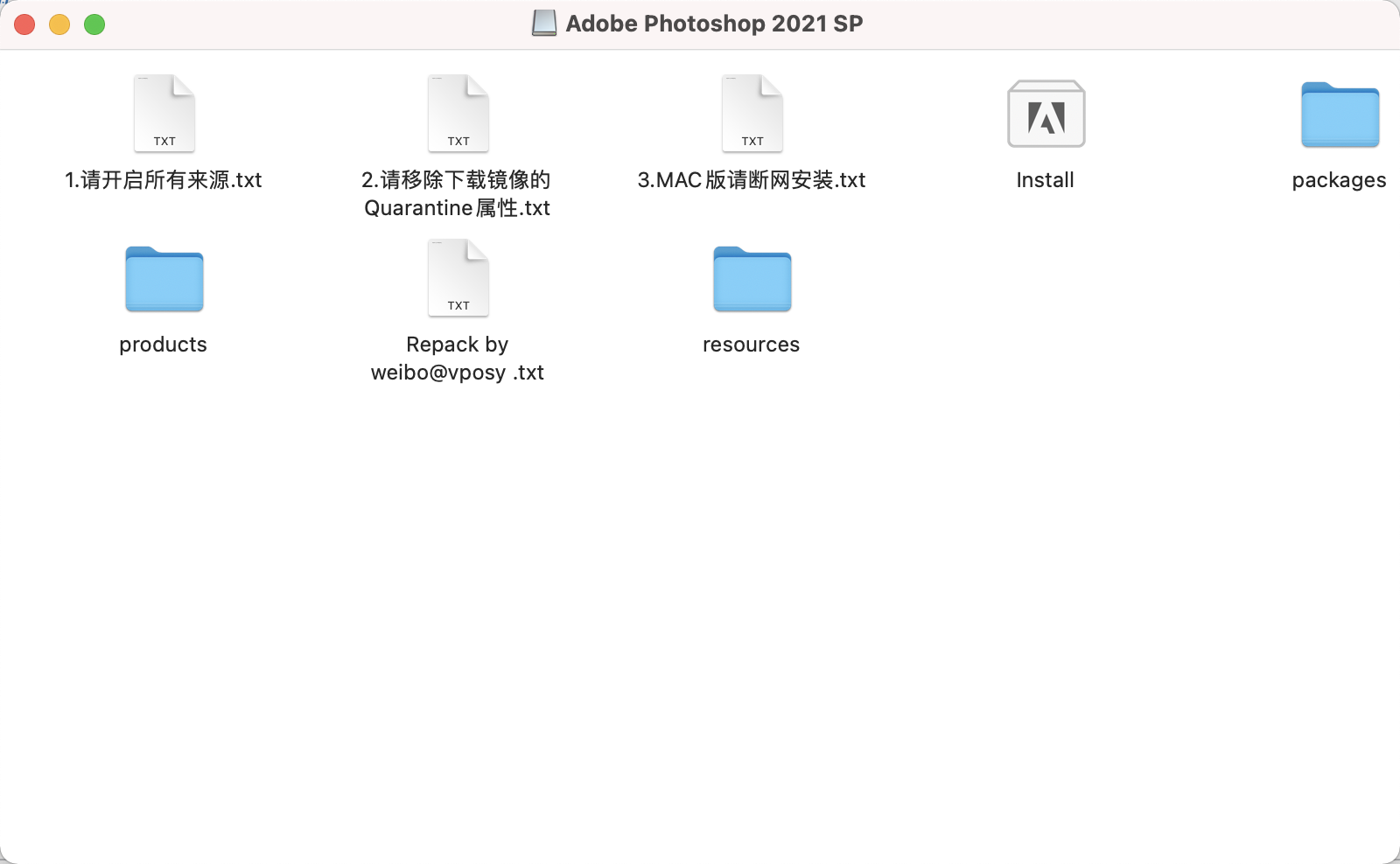
第二步:右键菜单选择[install]显示包内容,双击安装会报错!!!不会右键的点击查看 查看此教程
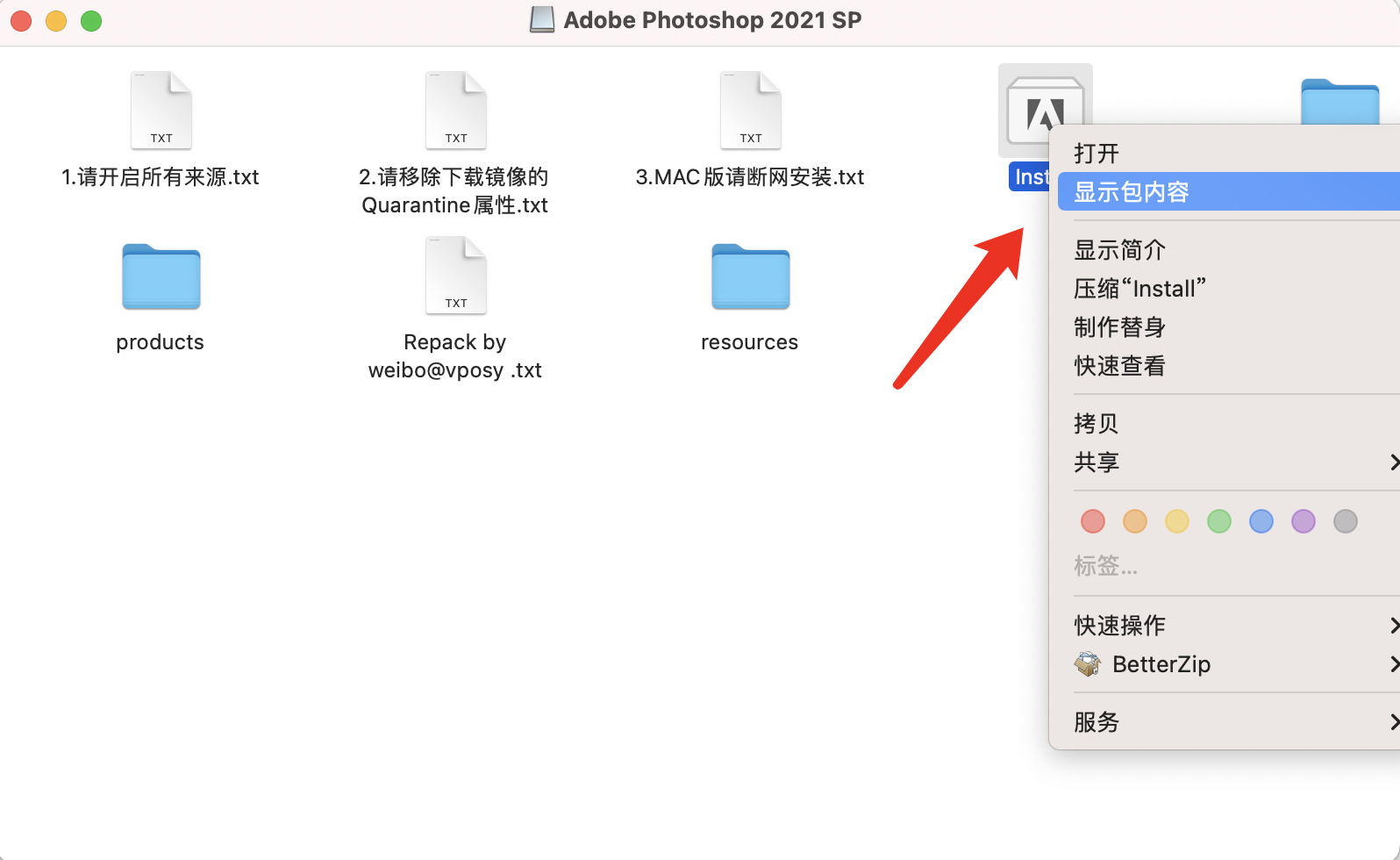
第三步:点击[Contents],再点击 [MacOs] 最后双击 [Install ]
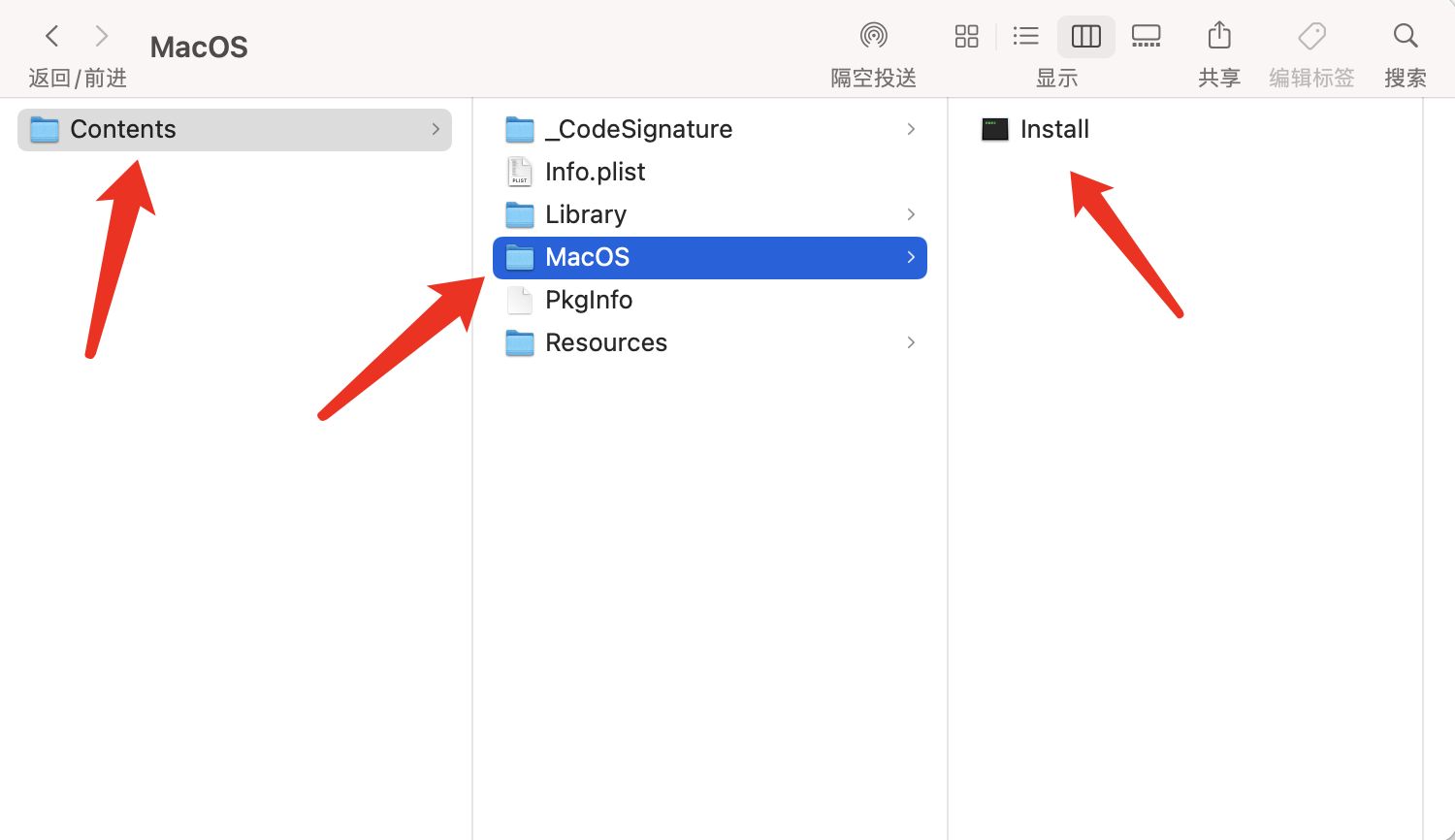
第四步:弹窗之后 [点击打开]即可
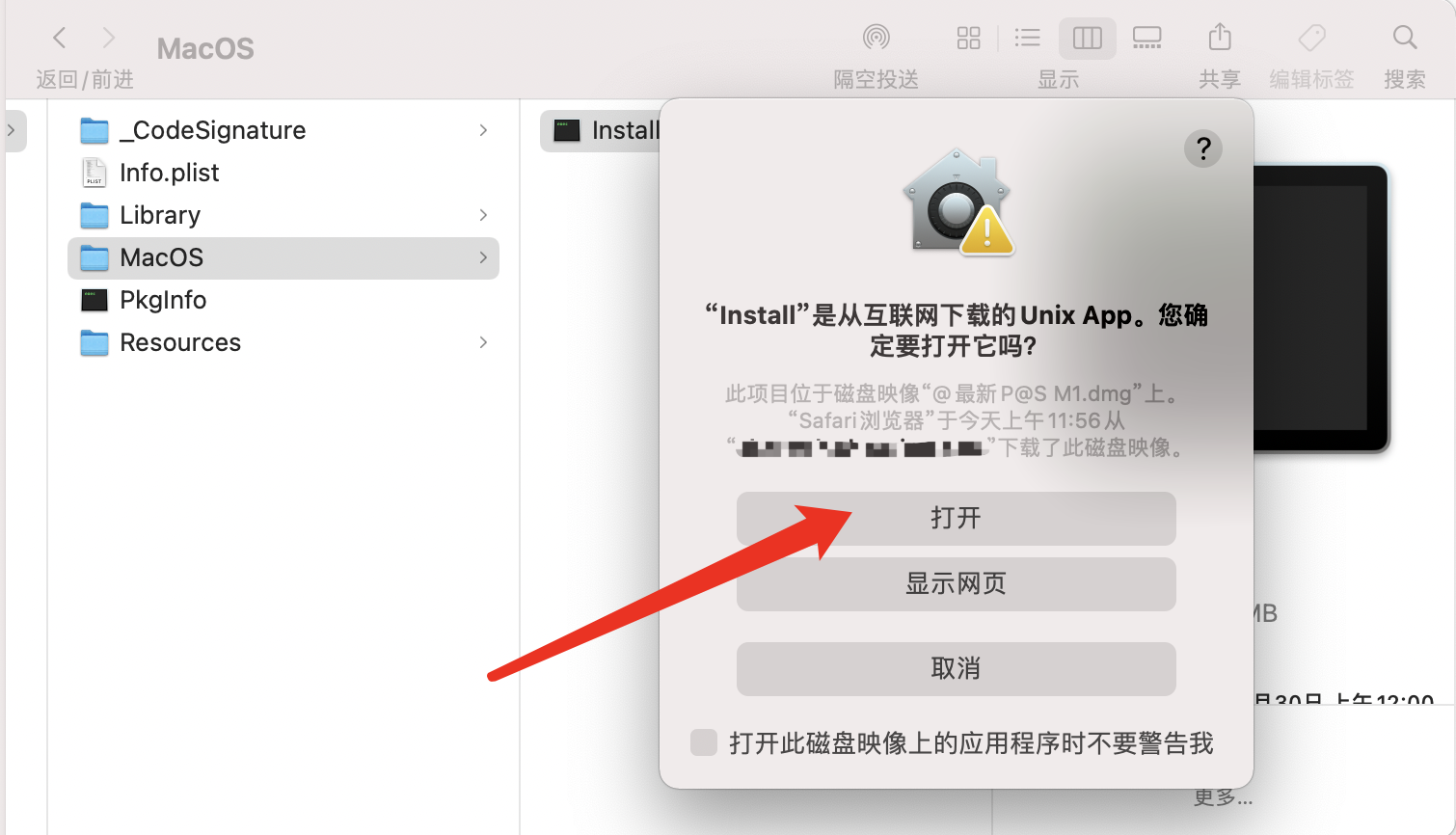
第五步:输入电脑[开机密码] 如果没有密码,直接点回车即可!
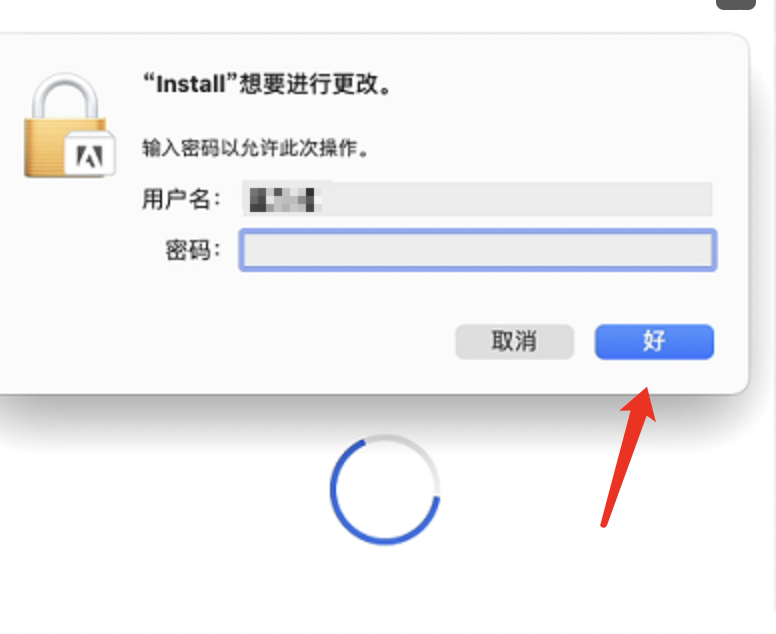
第六步:如果需要登陆,自己创建ADOBE的账号登陆或者断网安装就可以!
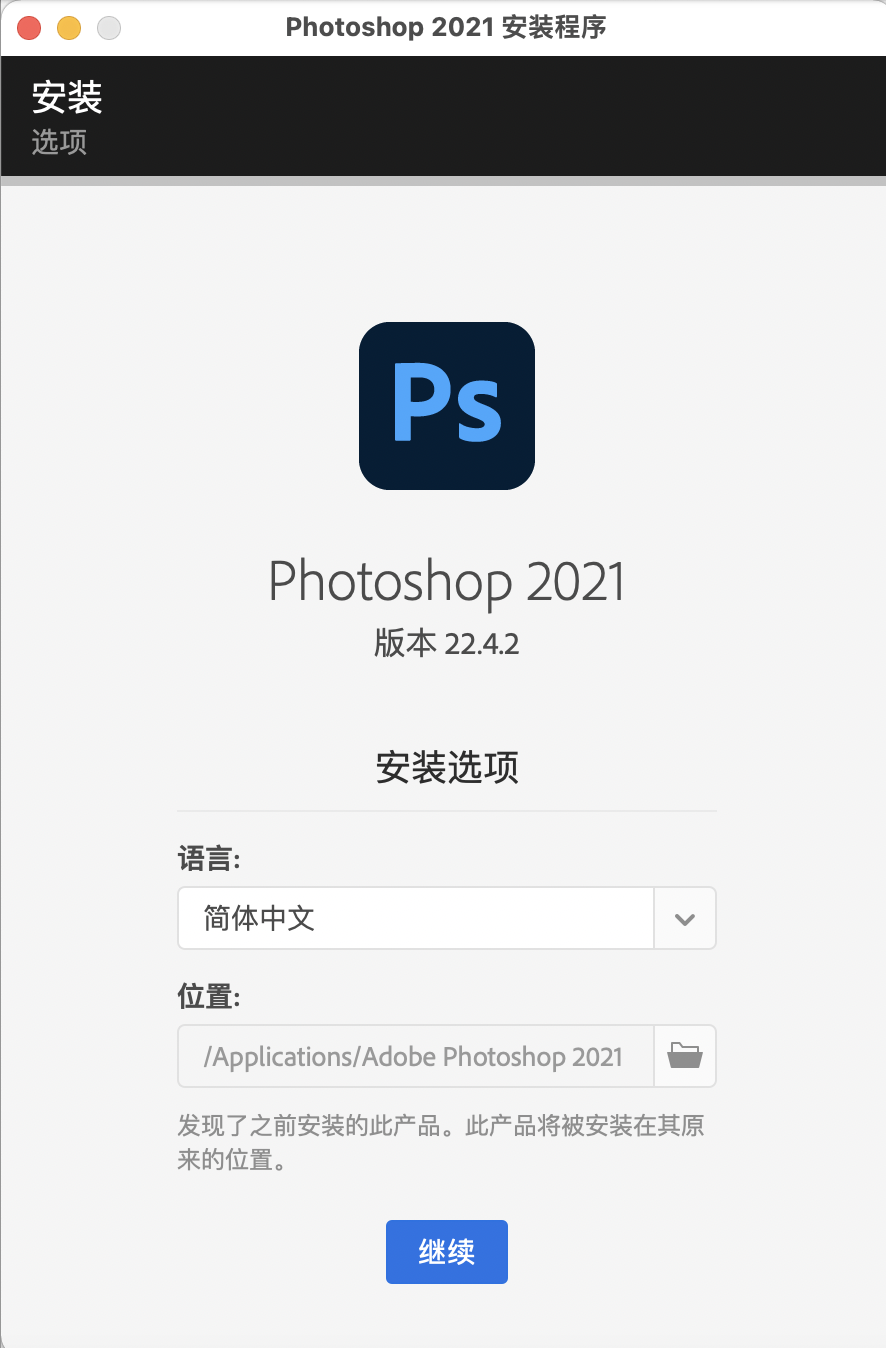
第七步:打开[应用程序]就可以找到安装好的软件!
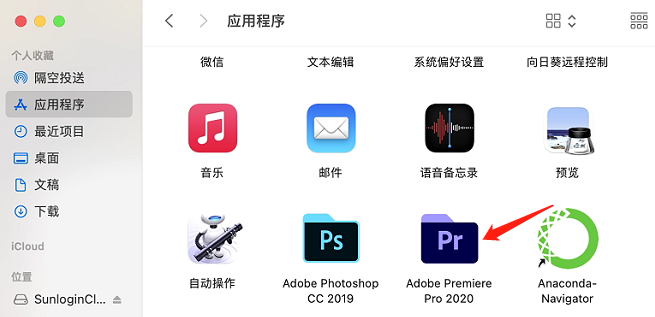
第八步:双击【打开】即可使用,不需要破解,安装好就是激活的!
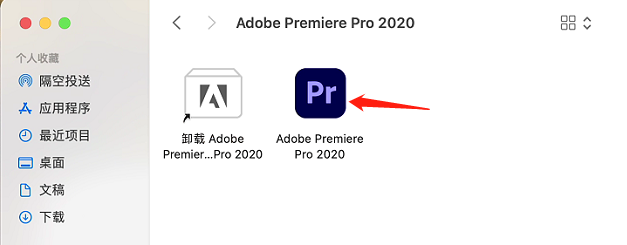
第九步:安装完成
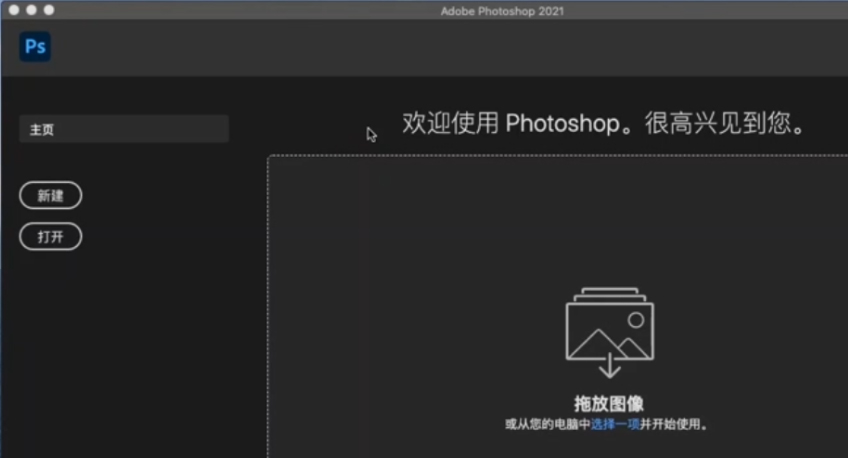
声明:本站所有文章,如无特殊说明或标注,均为本站原创发布。任何个人或组织,在未征得本站同意时,禁止复制、盗用、采集、发布本站内容到任何网站、书籍等各类媒体平台。如若本站内容侵犯了原著者的合法权益,可联系我们进行处理。





